ビジネスのロゴをこれら 2 つの異なる方法でアニメーション化することにより、ブランドのアイデンティティを固めます。 After Effects でこれを行う 2 つの方法をご覧ください。
優れたアニメーション ロゴを使用すると、視聴者がどのブランドともより深くつながることができます。視聴者は、動的メディアに比べて静止画像を覚えている可能性が低くなります。したがって、特に多くのモーション デザイナーが優れた手頃な価格のサービスを提供しているため、ブランドがアニメーション化されたロゴを使用しない理由はありません。
モーション グラフィックスは、ロゴの可能性のまったく新しい世界を開くことができます。また、古いロゴに新鮮な外観を追加する優れた方法です。ブランドのアイデンティティを宣伝するには、アニメーションのロゴが必要だと思います。
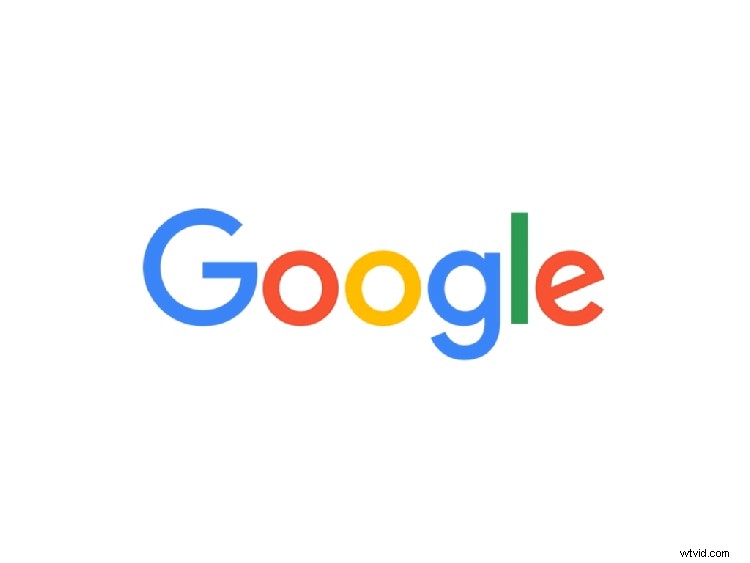
もちろん、ロゴをアニメーション化する方法は無限にあります。ただし、ロゴをどのようにアニメーション化するかを検討する際に、留意すべき重要な点が 1 つあります。ブランドとそのブランドが何を表しているのかを知る必要があります。たとえば、エッセンシャル オイルを販売する会社の場合と同じように、ナイトクラブのロゴをアニメーション化することはありません。
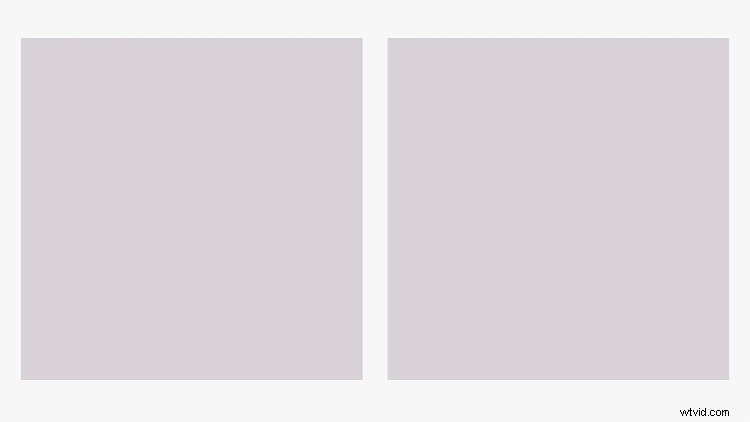
ビデオでは、同じロゴを 2 つの異なる方法でアニメーション化しました。これを行ったのは、アニメーションの動きによって視聴者がロゴを認識する方法がどのように変化するかを示したかったからです。
ビデオで使用した 2 つの方法はどちらも比較的単純で、どのようなスキル レベルのアニメーターでも実行できます。アニメーション化を開始する前に、アートワークを準備して、後で簡単に作業できるように整理する必要があります。
アドビ イラストレーター
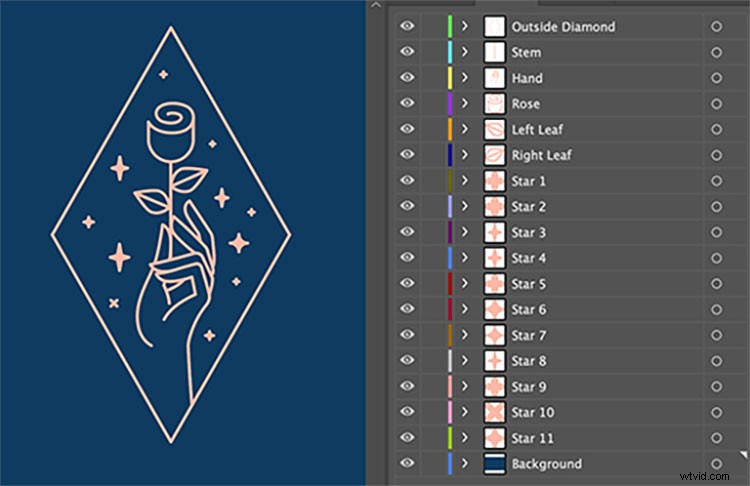
私は決してイラストレーターのプロではありません。しかし、私たちがここにいる間、私たちの最終的な目標は、After Effects で簡単に作業できるようにアートワークを整理することです.
Illustrator と After Effects の組織システムは大きく異なります。そのため、すべてのグラフィックが独自のレイヤー上にあることを確認する必要があります。これを行う最も簡単な方法は、新しいレイヤーを作成し、アニメーション化するすべてのものをそのレイヤーにドラッグすることです。たとえば、私が使用したロゴでは、手を作ったすべてのアセットを 1 つのレイヤーにグループ化しました。次に、1 つの葉を構成するすべてのものを別のレイヤーにグループ化し、ベクター グラフィックのすべての部分について同様にグループ化しました。これは少し面倒かもしれません。ただし、準備が整っていない Illustrator ファイルを After Effects に放り込もうとすると、すぐに後悔することになります。
このトピックについてさらに詳しく知りたい場合は、この記事をご覧ください。
アドビ アフター エフェクト
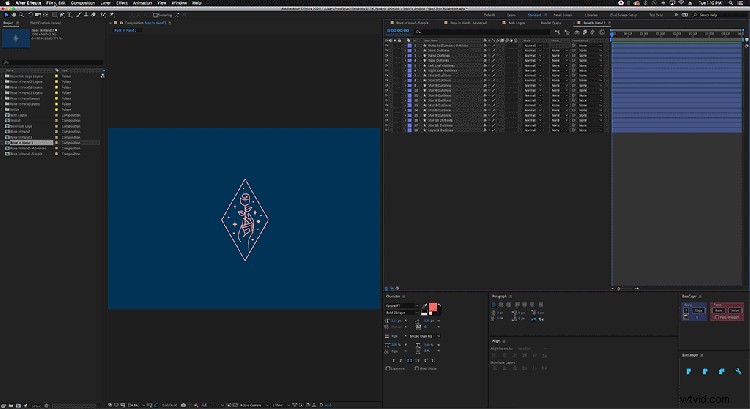
すべてが整理されたら、.ai ファイルをインポートします。 After Effects を開き、ファイル に移動します 、インポート 、ファイル .次に、Illustrator ファイルを見つけます。見つけたらクリックしますが、まだ開いてはいけません。ファイルを強調表示すると、ファイル エクスプローラー ウィンドウの下部に [名前を付けてインポート] というオプションが表示されます。 .そのドロップダウン メニューをクリックして、オプションをフッテージから コンポジション - レイヤー サイズを保持 に変更します。 .
After Effects 内の Illustrator で整理したすべてのレイヤーが表示されますが、横に小さな .ai アイコンが表示されます。次に、すべてのレイヤーを強調表示し、右クリックして、[作成] というラベルの付いたオプションを見つけます。その上にカーソルを合わせると、そこから別のサブメニューがポップアップ表示されます。そこから、[ベクター ファイルからシェイプ レイヤーを作成] をクリックします。 .これで、Illustrator ファイルがシェイプ レイヤーに正常に変換され、After Effects 内でアニメートできるようになりました。
方法 #1
このロゴ全体をアニメーション化する最初の計画は、トリム パスとブームを追加するだけで、すべて完了しました。しかしもちろん、そうではありませんでした。ベクター グラフィックはすべてストロークだと思っていましたが、実際にはすべてアウトライン化され、塗りつぶされていました。したがって、トリム パスを適用することはできませんでした。
ただし、これには簡単な回避策があります。レイヤーごとに全体をトレースするだけです。次のようになります:
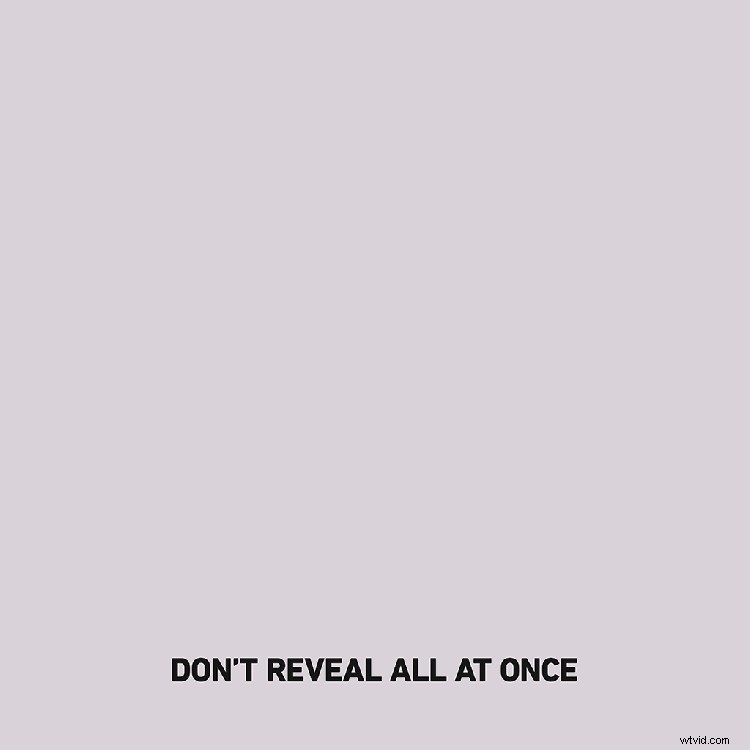
このテクニックをすべてのレイヤーに適用すると、アニメーション化された最初のロゴが完成します。論理的に見える順序でグラフィックを表示するようにしてください。ハンドを最後に公開するのはあまり意味がありません。画面上でアニメーション化されたロゴを見ていると、ほとんどの人が奇妙に感じるでしょう。
留意すべきもう 1 つのことは、キー フレームをずらして配置することです。特定のアクションを異なる時間に開始することは、視聴者の関心を維持するための優れた方法です。以下は、すべてが同時に表示された場合の例です。
方法 #2
モーションがグラフィックを非常によく引き立てているように感じたので、これは私の絶対的なお気に入りです.このアニメーションのバックボーンは、CC Bend It というエフェクトです。 .効果の開始点と終了点を、周囲のダイヤモンド アウトラインの上下に設定します。すべてのレイヤーで両方のポイントを同じ場所に保つことが非常に重要です。ポイントが異なる場所にある場合、CC Bend It をアニメートするタイミングが異なります。修正しないと、複数のレイヤーにわたって効果を一致させることはできません。
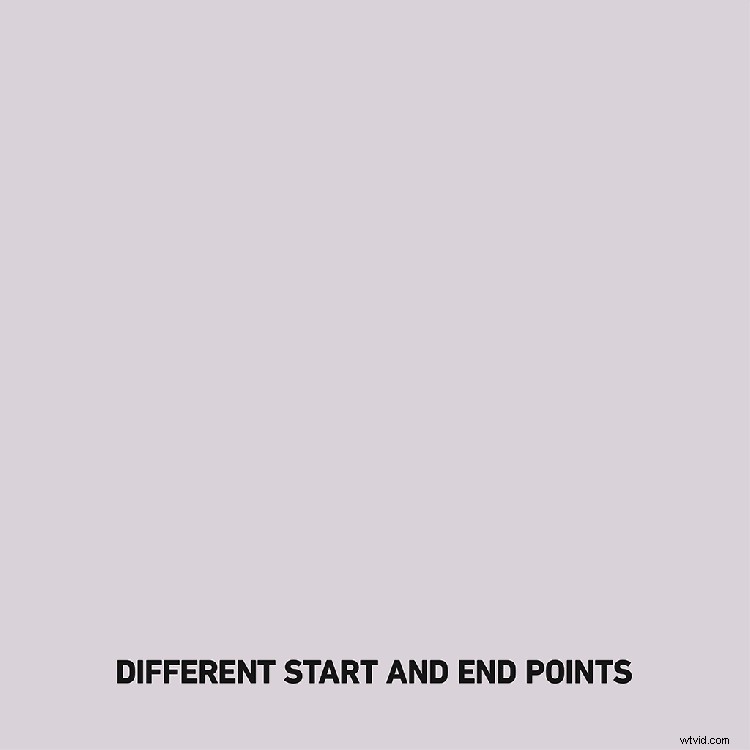
ポイントを並べることは、タスクの半分にすぎません。また、花と手が画面にスナップした後、リアルな跳ね返りも必要です。
これを行う最も簡単な方法は、時間を大幅に節約できるバウンス エクスプレッションを使用することです。式を使用すると、2 つのキー フレームを設定するだけで済みます。そこから、好みの値になるまで式内の値を編集します。全体的なモーションを売り込むために私が行ったもう 1 つのことは、葉と花の上部の回転をアニメートすることでした。これは、説得力のある自然な動きを見せようとしている場合に使用する非常に優れたテクニックです。
すべてのロゴには独自のアニメーションが必要です。それらがどのように見えるべきか、またはどのプロセスが最適に機能するかについてのテンプレートはありません.怖いように聞こえますが、それは実際には楽しい部分です。そこに出て、自信を持ってロゴアニメーションを攻撃してください.アニメーターとしてのあなたの仕事は、静的なグラフィックに命を吹き込むことですが、それはあなたが思っているよりずっと簡単です。出来上がった作品を見ているだけで、動かし方が見えてきます。ロゴ アニメーションを初めて使用する場合は、楽しんで段階的に進めてください。
これらの記事で、ビデオ制作を開始して完成させるためのさらに多くのヒントを見つけてください:
- チャンネル アートで YouTube チャンネルをブランディングする方法
- 150 ドル未満で買える最高のモバイル レンズ 5 つ
- 2020 年に登録するべき 11 の最高の映画製作 YouTube チャンネル
- フリーランサーが YouTube チャンネルを始める理由
- 映画制作の遠征に最適な無料リソース
venimo によるカバー画像
